विंडोज़ में अपनी एमपी 3 फाइलों को सामान्य कैसे करें
उन लोगों के लिए जिनके पास एमपी 3 गाने का एक बड़ा संग्रह है, क्या आप ऐसे उदाहरण सामने आए हैं जहां कुछ गाने जोर से हैं, और अन्य नरम हैं? मेरे संगीत संग्रह में मेरे पास हजारों गाने हैं। गीतों को सुनते समय, जो चीज मुझे सबसे ज्यादा परेशान करती है वह मात्रा का समायोजन है। एक उदाहरण में, गीत मेरे कान के लिए बहुत ज़ोरदार है और मुझे वॉल्यूम को चालू करना है। फिर अगले उदाहरण में, गीत बहुत नरम है और मुझे वॉल्यूम को वापस चालू करना होगा। मुझे यकीन है कि आपने पहले एक ही परिदृश्य का अनुभव किया है। सभी गानों को समान मात्रा के बारे में सामान्य करने के बारे में कैसे है ताकि आपको हर बार वॉल्यूम बटन के साथ खेलना पड़ेगा?
MP3Gain एक छोटा सा सॉफ़्टवेयर है जो स्वचालित रूप से आपके एमपी 3 को समायोजित करता है ताकि उनके पास एक ही वॉल्यूम हो। यह अन्य सामान्यीकरण सॉफ़्टवेयर से अलग क्यों बनाता है कि यह केवल उच्च सामान्यीकरण (सभी पटरियों को समान रूप से जोर देने की प्रक्रिया नहीं करता है)। इसके बजाए, यह आपकी संगीत फ़ाइलों को स्कैन करता है और यह निर्धारित करने के लिए एक सांख्यिकीय विश्लेषण करता है कि फाइल वास्तव में मानव कान को कितनी जोर से आवाज देती है। सबसे अच्छा, वॉल्यूम में बदलाव आपके एमपी 3 की गुणवत्ता में बदलाव नहीं करता है, इसका मतलब है कि आप अपने कान के लिए उपयुक्त वॉल्यूम पर अपने सभी उच्च गुणवत्ता वाले संगीत सुन सकते हैं।
एमपी 3 डाउनलोड करें और इंस्टॉल करें
एमपी 3 जीन खोलें। अपनी संगीत फ़ाइलों को जोड़ने के लिए फ़ाइलें जोड़ें पर क्लिक करें। यदि आपके सभी गाने अपने एल्बम फ़ोल्डर्स में सॉर्ट किए गए हैं, तो इसके बजाय फ़ोल्डर जोड़ें पर क्लिक करें।

डिफ़ॉल्ट लक्ष्य मात्रा 89 डीबी है, लेकिन आप इसे अपनी प्राथमिकताओं में बदल सकते हैं। यदि आप इसे ज़ोर से रखना चाहते हैं, तो उच्च मूल्य में बदलें (95 डीबी कहें)।

ट्रैक के विश्लेषण के लिए आप दो अलग-अलग मोड उपयोग कर सकते हैं।

ट्रैक मोड - एमपी 3 गैन प्रत्येक ट्रैक की मात्रा का विश्लेषण करता है और लक्ष्य वॉल्यूम से मेल खाने के लिए उन्हें सही करता है। यह बेहतर है अगर आपके सभी गाने एक ही शैली के हैं।
एल्बम मोड -अलग-अलग एल्बमों में अलग-अलग ध्वनि सेटिंग्स होती हैं, इसलिए सभी गानों को समान लक्ष्य मात्रा में सामान्य करने के लिए यह एक अच्छा विकल्प नहीं है। एल्बम मोड एल्बम की कुल मात्रा को लक्ष्य मात्रा में सुधारता है, फिर भी एल्बम में एमपी 3 के बीच वॉल्यूम अंतर को बनाए रखता है। यदि आपके पास विभिन्न एल्बम हैं, तो अलग-अलग शैली के लिए यह बेहतर है।
ट्रैक विश्लेषण (या एल्बम विश्लेषण ) पर क्लिक करें। आपकी संगीत लाइब्रेरी के आकार के आधार पर इसमें कुछ समय लग सकता है। तब जानकारी स्क्रीन पर प्रदर्शित की जाएगी।
ट्रैक की मरम्मत के लिए ट्रैक लाभ (या एल्बम लाभ ) पर क्लिक करें। ध्यान दें कि एमपी 3 गैन परिवर्तन करने के लिए संगीत फ़ाइलों को फिर से एन्कोड नहीं करता है। यह ट्रैक में मेटा टैग को बस एम्बेड करता है। पटरियों को चलाने वाला संगीत एप्लिकेशन मेटा टैग पढ़ेगा और तदनुसार समायोजन करेगा।

एक बार परिवर्तन किए जाने के बाद, आप अपने संगीत को अपने एमपी 3 प्लेयर में वापस सिंक कर सकते हैं और अंतर का आनंद ले सकते हैं।
किसी भी समय, यदि आपको लगता है कि वॉल्यूम बहुत ज़ोरदार / मुलायम है, तो आप लक्ष्य प्रक्रिया के एक अलग मूल्य के साथ एक ही प्रक्रिया को दोहरा सकते हैं। याद रखें कि सॉफ़्टवेयर आपकी एमपी 3 फ़ाइलों में बदलाव नहीं करता है, इसलिए इससे कोई फर्क नहीं पड़ता कि आप इसे कितनी बार बदलते हैं।
साथ ही, यदि आप मूल सेटिंग्स पर वापस पुनर्स्थापित करना चाहते हैं, तो आप इसे संशोधित करने के लिए संशोधित लाभ -> लाभ प्राप्त करने के लिए वापस जा सकते हैं।

क्या यह आपके लिए उपयोगी है? आइए हम टिप्पणियों में जानते हैं।
छवि क्रेडिट: आरटी 44man



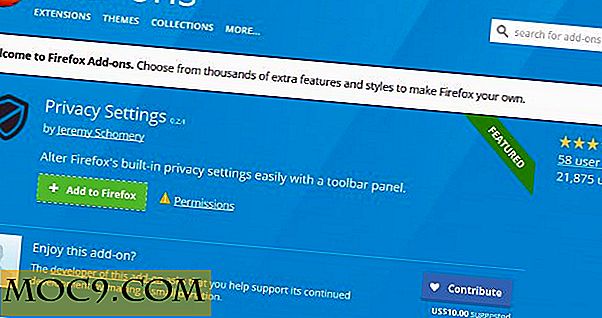
![एक माउस के बिना वेब सर्फिंग [लिनक्स]](http://moc9.com/img/surfing_without_a_mouse-xxterm.jpg)


